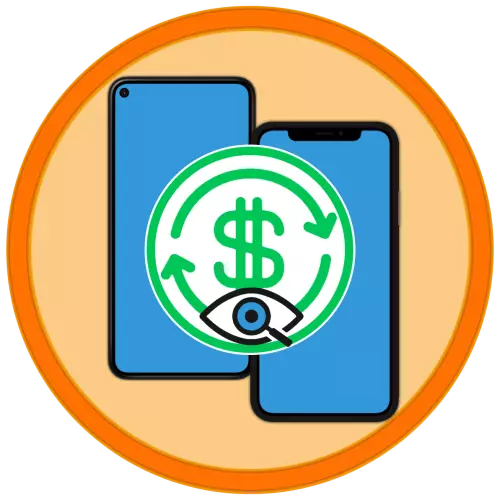
Athugaðu! Í hreinum meirihluta tilfella er hæfni til að stjórna áskriftum aðeins í boði á þeim stað og aðferðin þar sem það er grein fyrir. Þetta er oft, en ekki alltaf, það er líka sanngjarnt að skoða þessar upplýsingar, það er ef þjónustutengingin var gerð, til dæmis í farsímaforriti, í stillingum stafræna efnisins og / eða stýrikerfisins, Það má ekki birtast og öfugt.
Frekari tillögur geta verið kallaðir alhliða, það er næstum jafnt við bæði á iPhone og Android-tæki, og allar mögulegar munur verður tilnefndur sérstaklega.
Valkostur 1: Umsóknarverslun
Flest forrit og leikir í boði á Google Play Market (Android) og App Store (iPhone) bjóða upp á getu til að hanna áskrift í gegnum viðeigandi stafræna innihaldsverslunina. Þar að auki er slíkt kröfan um verktaki af þessum OS, þótt þessi regla hafi undantekningar (meira um þau í síðasta hluta greinarinnar). Til að sjá tilvist greiddrar þjónustu í þessu tilfelli getur verið sem hér segir:
Android.
Snertu myndina af prófílnum þínum á Google Play Market, veldu "Greiðslur og áskriftir" kafla og farðu síðan í "áskrift".
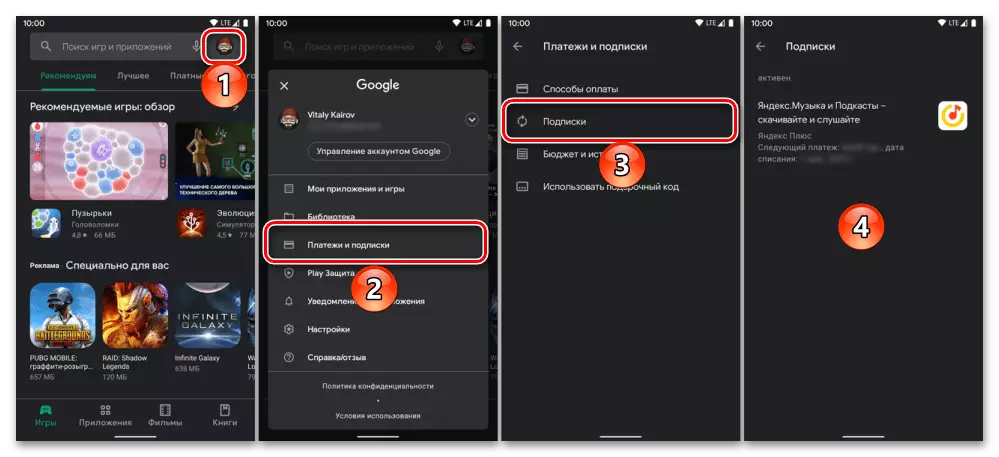
IPhone.
Pikkaðu á myndina af prófílnum þínum í stólinu skaltu opna kaflann "Áskrift" og flettu niður næstu síðu örlítið niður.
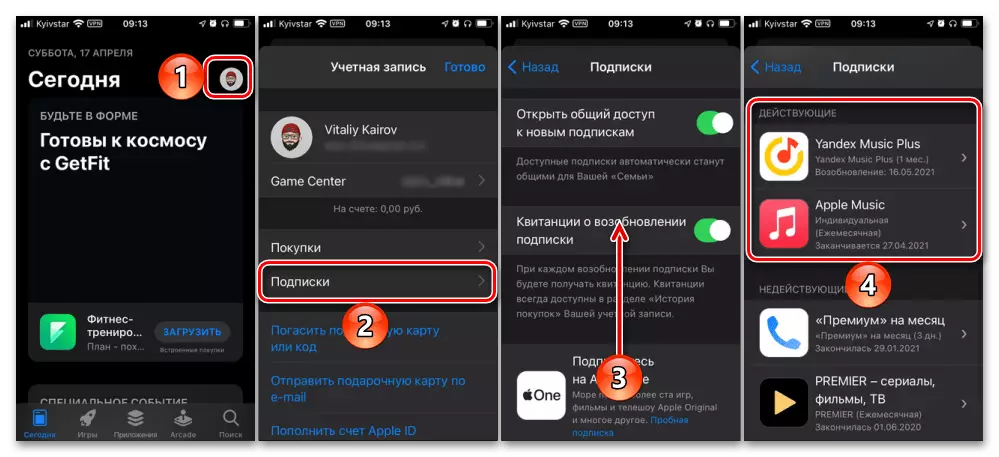
Önnur valkostur: Í stillingum farsíma OS skaltu opna Apple ID reikningastjórnunarkerfið (fyrsta punktinn í listanum, með myndinni á prófílmyndinni þinni), farðu í "áskrift" og flettu niður svolítið.
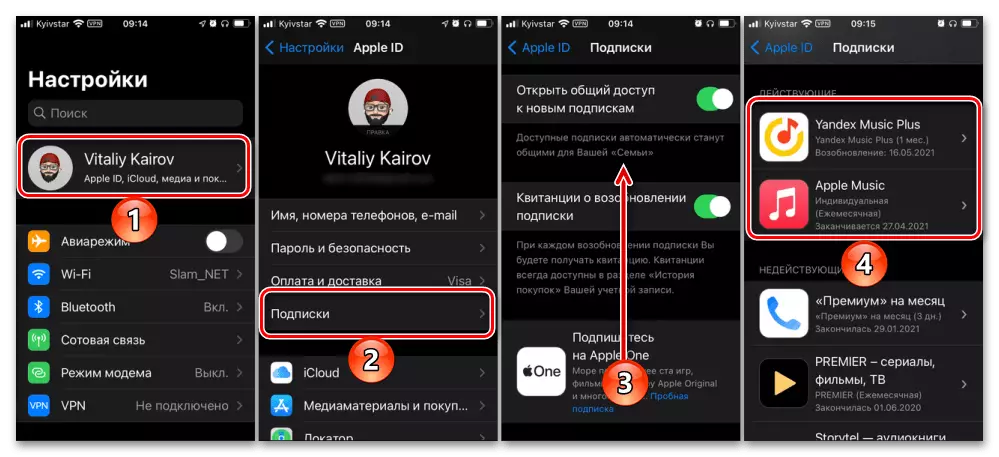
Athugaðu: Fyrir iPhone notendur er hægt að skoða upplýsingar um tengda greiddan þjónustu og stjórna þeim einnig í ITunes vörumerkinu, við höfum áður verið sagt um þetta í aðskildum leiðbeiningum.
Lestu meira:
Hvernig á að hætta við áskrift í iTunes
Áskriftarstjórnun í Apple ID
Sjá einnig: Hvernig á að hætta við áskrift, skreytt í gegnum App Store, á iPhone og Android
Valkostur 2: Umsóknarvalmynd
Jafnvel ef áskriftin var gefin út í gegnum búðina sem er fyrirfram uppsett á tækinu, mun það líklega birtast í umsóknarmörkum, en það er enn nauðsynlegt að fara til að spila markaði (Android) eða App Store (IOS). Mikilvægt er að hafa í huga að sumir Digital Content forritarar fara framhjá reglunum sem Google og Apple og bjóða upp á möguleika á að greiddum notkun þeirra sé beint.
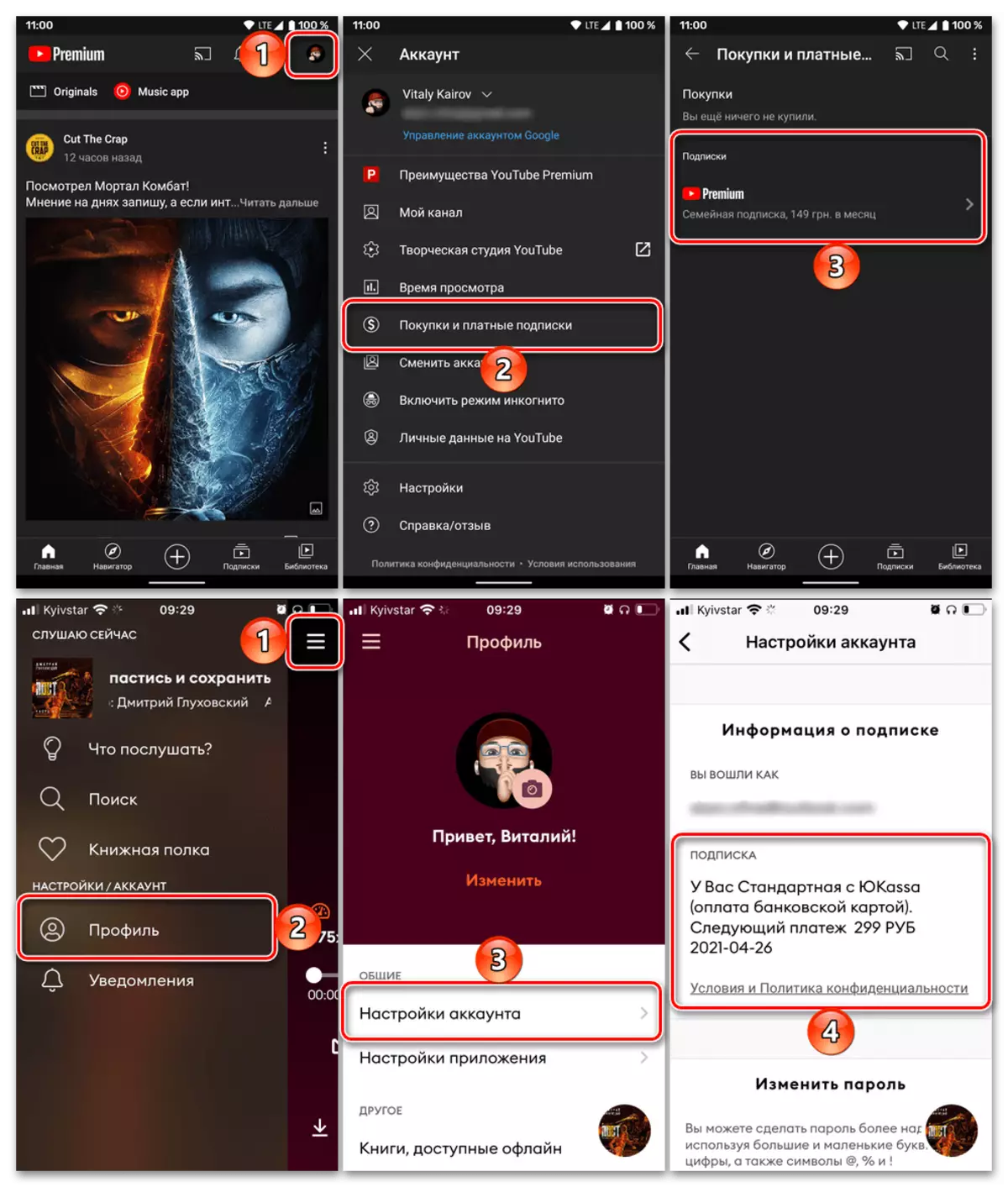
Í báðum tilvikum, til að skoða upplýsingar verður nauðsynlegt að framkvæma um það bil eftirfarandi (u.þ.b. vegna þess að vegna verulegs munur á farsímaáætlun tengist alhliða leiðbeiningum er ómögulegt að bjóða): Í valmyndinni eða stillingum eða á stýrihnappinum , farðu í stjórnhlutann í prófílnum þínum (venjulega mynd eða skipti birtist þar. Miniature hans) og finna hlutinn, í titlinum sem birtist orðið "áskrift". Nokkur sjónræna dæmi eru sýndar í myndunum hér fyrir ofan og neðan.
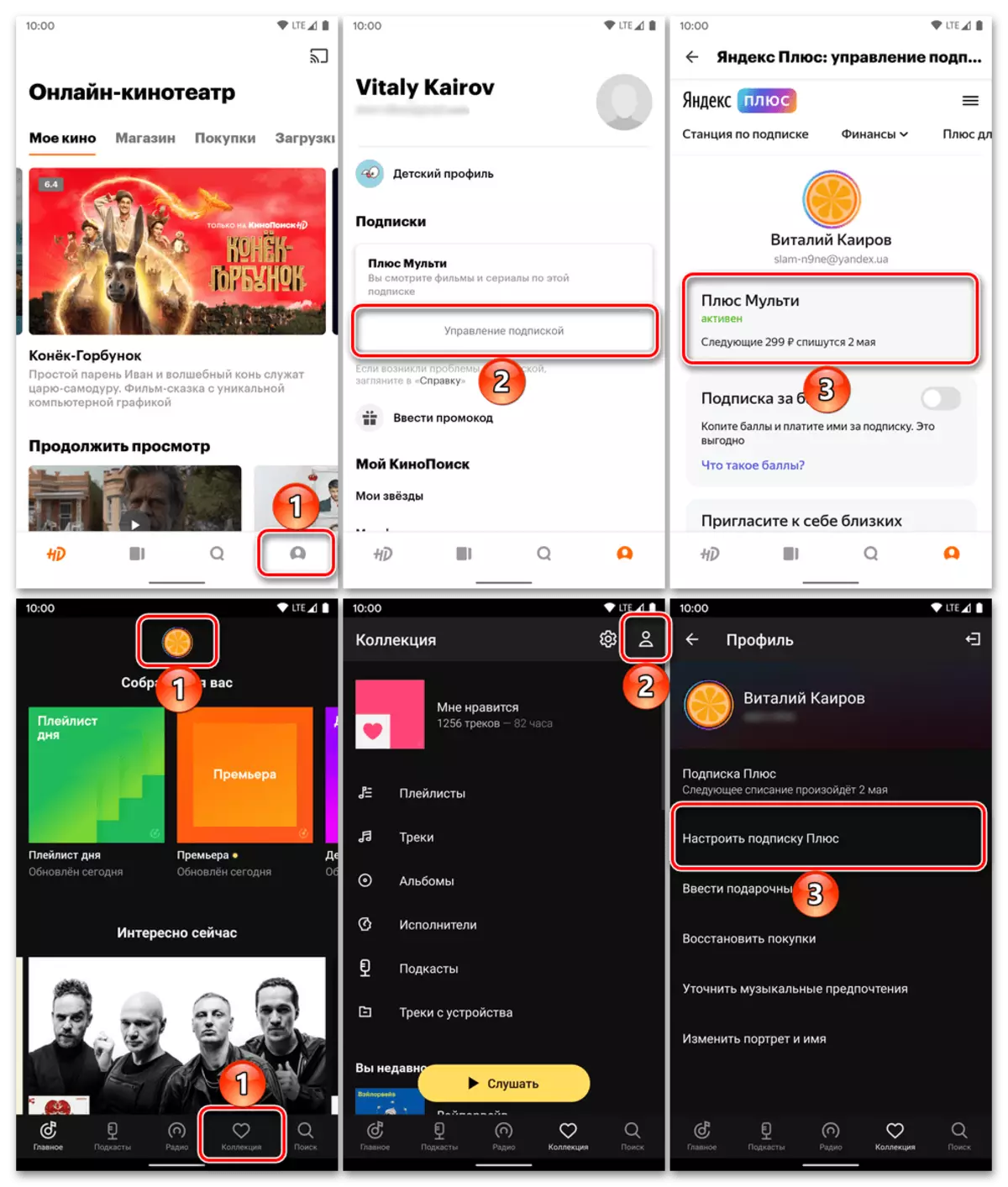
Sjá einnig: Hvernig á að hætta við áskriftina, skreytt í gegnum umsóknina
Valkostur 3: Opinber síða
Venjulega er sú staðreynd að framboð á áskrift að tilteknu beitingu eða þjónustu sé til staðar á heimasíðu verktaki hennar og í sumum tilfellum er það eina aðferðin sem ekki aðeins stjórnað af því, heldur einnig banalútgáfu upplýsinga. Til dæmis er hægt að tengjast Netflix og spotify aðeins í gegnum vafrann, það er að framhjá farsíma stýrikerfum. Aðgerðir reiknirit í þessu tilfelli verða þau sömu og í fyrri, aðeins til að framkvæma það á vefsvæðinu: Fyrirframleitni, í stillingum eða valmyndinni er nauðsynlegt að finna reikningsstjórnunarhlutann og þar af leiðandi virka áskriftin. Dæmi eru sýndar hér að neðan.
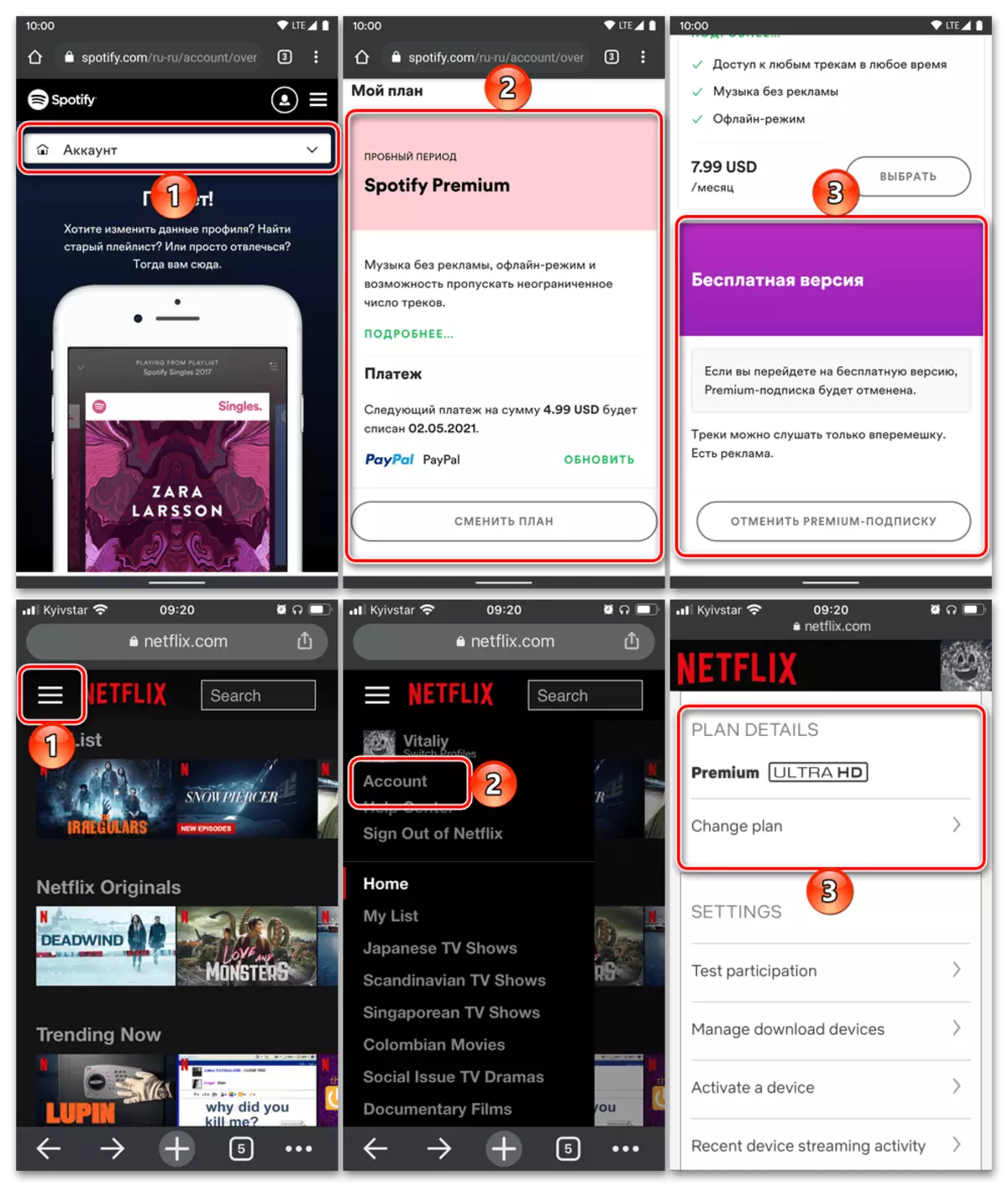
Sjá einnig: Hvernig á að hætta við áskrift að blettum
